Kodi Nasıl Kurulur?
İndirme Adresi : https://kodi.tv/download/
İndirme adresinden kullandığımız platforma göre uygun dosyayı indiriyoruz (Windows, Linux, MacOS, Android, Raspberry Pi, iOS, Other).
Kurulum işlemleri sisteme göre değişiklik gösterebilir ama arayüz ve seçenekler her platformda aynıdır.
İndirilen .exe dosyasını çalıştırıyoruz.
Karşımıza çıkan lisans sözleşmesini "I Agree" seçeneğiyle onaylıyoruz.
Kabul ettikten sonra karşımıza yüklenmesi gereken bileşenleri seçmemizi söylüyor. Seçili halde olan bileşenleri yüklemek için "Next" seçeneği ile ilerliyoruz.
Daha sonra karşımıza uygulamanın yükleneceği klasörü seçmemiz gereken bölüme geliyoruz. Yüklemek istediğimiz klasörümüzü bulup seçiyoruz ve "Next" seçeneği ile ilerliyoruz.
Daha sonra başlangıç menümüzde klasörümüzün isminin nasıl olmasını istiyorsak onu yazıp seçiyoruz. Taslak olarak "Kodi" geliyor zaten burada değişiklik yapmamıza gerek yok. "Do not crate shortcuts" seçeneğini seçersek başlangıç menümüze "Kodi" isimli kısayol oluşturmayacaktır. Bu yüzden bu seçeneği de işaretlemiyoruz. "Install" seçeneği ile yükleme işlemini başlatıyoruz.
Yükleme ekranı bu şekilde kısa bir süre devam ediyor.
Yükleme işlemi tamamlandıktan sonra karşımıza işlemin son adımı çıkıyor. "Run Kodi" seçeneğini işaretleyerek "Finish" kısmına tıklarsak bitirme işlemini tamamladıktan sonra uygulamayı çalıştırır. Eğer seçeneği işaretlemeden bitirirsek uygulama yükleme işlemini bitirir, uygulamayı çalıştırmaz.
Kurulum tamamlandıktan sonra uygulamayı çalıştırdığımızda karşımıza çıkan ekran bu şekildedir. Artık uygulamamız kullanıma hazırdır.






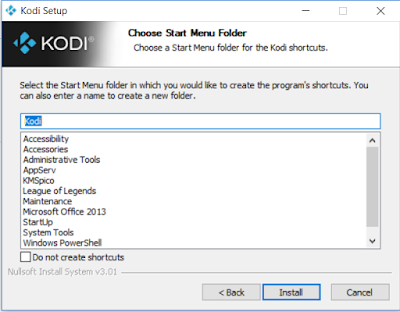


Hiç yorum yok:
Yorum Gönder